In unserem Hilfe-Center findest du Infos zu allen Einstellungen und Funktionen.
Keine passende Antwort gefunden? Kontaktiere uns direkt im Support, wir helfen dir gerne weiter.
-
FAQs
-
- Warum kann ich mich nicht einloggen?
- Kann ich meinen Kalender am Smartphone nutzen?
- Wie kann ich mehrere Standorte verwalten?
- Wie kann ich nach der Abrechnung dokumentieren?
- Wie erstelle ich den Jahresbeleg?
- Wieso funktioniert die Registrierkasse nicht?
- Wie kann ich mein Paket/Abo wechseln?
- Wie kann ich Belege schwärzen?
- Wie kann ich den Online-Kalender auf der Website einstellen?
- synaptos als mobile App
- Registrierkasse fertig einrichten
- Therapeuten-Name drucken
- Wie kann ich eine Rechnung an eine Firma stellen?
- Leistungsketten - Wie gruppiere ich Leistungen?
- Wo kann ich mein Passwort ändern?
- Wie kann ich verschiedene Farben im Kalender nutzen?
- Wie kann ich mich am schnellsten anmelden?
- Ein synaptos Abo/Paket bestellen
- Leistungsketten bearbeiten
- Alle zeigen ( 4 ) Alle zuklappen
-
- Wie kann ich Daten löschen?
- Wie kann ich die Rechnungsnummer ändern?
- Was muss ich bei der Abrechnung mit der Krankenkasse beachten?
- Warum wird die Rechnung falsch gedruckt?
- Kann ich eine Terminerinnerung versenden?
- Was kann ich bei einer Terminabsage tun?
- Wie kann ich Belege schwärzen?
- Wie kann ich nach der Abrechnung dokumentieren?
- Benötige ich eine Honorarnote/Rechnung UND einen Barbeleg?
- Warum werden Änderungen nicht übernommen?
- Kann ich eine Honorarnote mit einem Barbeleg ausgleichen?
- Was genau ist die Patienten ID?
- Warum werden meine Termine zeitversetzt angezeigt?
- Angabe der Sozialversicherungsnummer für Patienten mit Flüchtlingsstatus
- Welche Anrede wird auf der Honorarnote verwendet?
- Wie kann ich Tarife ändern?
- Wie kann ich Leistungen in die Behandlung automatisch übernehmen?
- Wie kann ich eine Rechnung an eine Firma stellen?
- Doppelte Patienten
- Belege mit der smartScan App scannen
- Behandlungsserie zu viel erstellt
- Erfolgskurve
- Wie kann ich eine Behandlungsserie löschen?
- Verknüpfte Kontakte: Hauptversicherter, Auftraggeber, Erwachsenenvertreter
- Welche Belege kann die Registrierkasse erstellen?
- Wie kann ich meine E-Mail Adresse hinterlegen?
- Gruppe wurde erstellt - was nun?
- Steuerbefreiungstext ändern
- QR-Code für Überweisung
- Probleme beim E-Mail versenden
- Kann ich eine Honorarnote / Rechnung ändern?
- Kann ich in mehreren Tabs gleichzeitig arbeiten?
- Alle zeigen ( 17 ) Alle zuklappen
-
-
Einstieg mit synaptos
-
- Terminerinnerung per E-Mail oder SMS
- Kalendereinstellungen und Arbeitszeiten
- Kalender synchronisieren
- Online-Terminbuchung Einstellungen
- Beleggestaltung
- Ausgabenkategorien
- Registrierkasse (AT)
- ELDA-Honorarnotenmeldung (WAH)
- Befundvorlage erstellen
- Stammdaten, Diagnose & ICD-10 Codes, GebüH (DE)
- Druckeinstellungen
- Dokumentvorlagen hinzufügen
- Leistungen
- Feiertage konfigurieren
- E-Mail Benachrichtigungen
- E-Mail Versand
- Terminabsage per E-Mail versenden
- SMS-Guthaben
- Alle zeigen ( 3 ) Alle zuklappen
-
Arbeiten mit synaptos
-
- Kalender und Termine
- Kalendereinstellungen und Arbeitszeiten
- Kalender synchronisieren
- Online-Terminbuchung: Anfrage erhalten
- Terminerinnerung per E-Mail oder SMS
- Wie kann ich mehrere Standorte verwalten?
- Zeitbestätigung
- Warum werden meine Termine zeitversetzt angezeigt?
- Online Terminbuchung - Leistungsgruppen
- Online Terminbuchung - Angestelltenmodus
- Feiertage konfigurieren
- Wie kann ich verschiedene Farben im Kalender nutzen?
- Terminarten
- Terminerinnerung im Kalender Stammblatt
- E-Mails gestalten mit dem synaptos Mail Editor
- Textbausteine
- Räume verwalten
- Terminabsagen durch Patienten für online gebuchte Termine
- Alle zeigen ( 3 ) Alle zuklappen
-
- Behandlungen
- Behandlungsdetails
- Befundvorlage erstellen
- Befundvorlage verwenden
- Dokumente hochladen
- Angabe der Sozialversicherungsnummer für Patienten mit Flüchtlingsstatus
- Behandlungsserien
- Behandlungstermin in eine andere Serie verschieben
- Erfolgskurve
- Wie kann ich eine Behandlungsserie löschen?
- Filter Behandlungsübersicht
- Finanzübersicht der Patienten
- Mit Apple Pen & Co. in der Bodychart arbeiten
- Befundbogen kopieren
- Therapiebericht
-
- Verrechnungsarten
- Abrechnung mit Honorarnote/Rechnung
- Abrechnung mittels Barzahlung (Registrierkasse AT)
- Registrierkasse (AT)
- Wie erstelle ich den Jahresbeleg?
- Gutschein
- Gutschrift
- Mahnung
- Ausgaben
- Ausgabenkategorien
- ELDA-Honorarnotenmeldung (WAH)
- Was ist ein Abrechnungskreis?
- Wie kann ich Belege schwärzen?
- Sammelrechnungen
- Kann ich eine Honorarnote mit einem Barbeleg ausgleichen?
- Wie kann ich eine Rechnung an eine Firma stellen?
- Belege mit der smartScan App scannen
- Leistungen
- Barhonorarnote / Barrechnung
- Verknüpfte Kontakte: Hauptversicherter, Auftraggeber, Erwachsenenvertreter
- Steuerbefreiungstext ändern
- QR-Code für Überweisung
- Kann ich eine Honorarnote / Rechnung ändern?
- Abrechnungscockpit
- Vorauszahlungen
- Produktverkauf
- Finanzübersicht der Patienten
- Tagesbericht
- Honorarvereinbarung
- Honorarnote stempeln
- Alle zeigen ( 15 ) Alle zuklappen
-
-
Praxismanagement
-
Webinare und Videos
-
Gruppenpraxis
Du hast die Möglichkeit deine Honorarnoten und Barbelege individuell zu gestalten und so deinen persönlichen Wünschen anzupassen
Nutze dafür die Funktion in den Einstellungen > Beleggestaltung. Dort kannst du ganz einfach deine eigene A4 Rechnungsvorlage hochladen.
Belegvorlage richtig gestalten
Du kannst unter Einstellungen > Beleggestaltung eine Vorlage pro Praxisstandort oder Abrechnungskreis für Rechnungen/Honorarnoten, Barbelege und terminliche Vorlage separat hochladen.
Du hast oben und unten auf der A4 Seite deiner Vorlage 3 Zentimeter zur freien Gestaltung zur Verfügung. Du kannst dort dein Logo, Anschrift und sonstige Designelemente einfügen.
Du kannst außerdem ein semi-transparentes Wasserzeichen in den Hintergrund der Vorlage einfügen. Die Vorlage muss als PDF-Dokument abgespeichert und hochgeladen werden.
Hier ein Beispiel dafür:
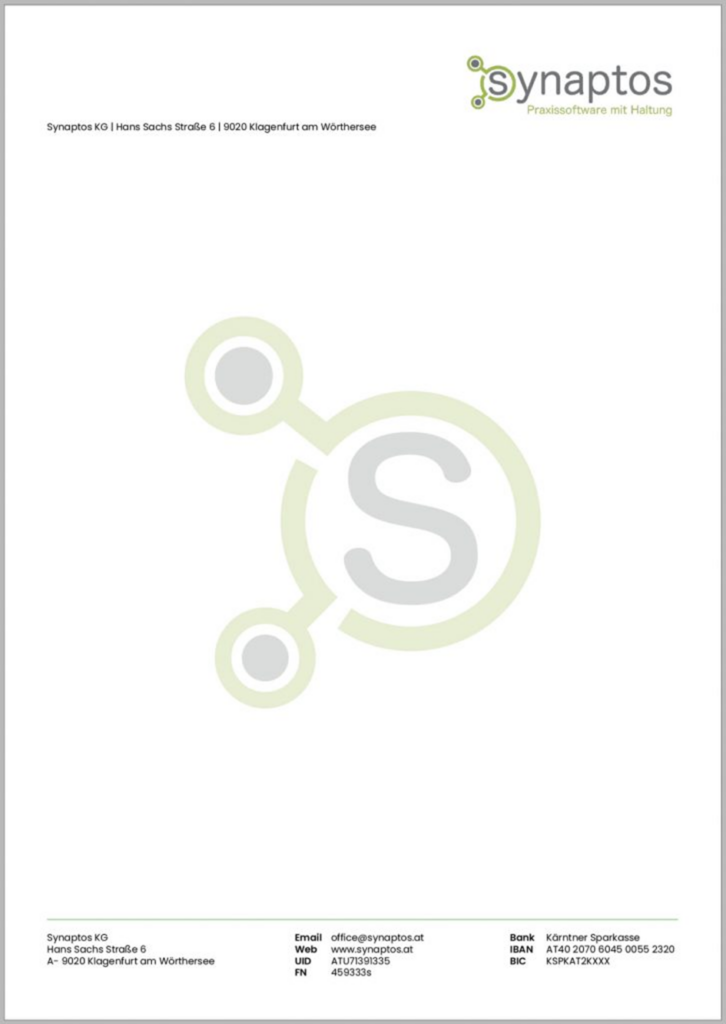
Nachdem du deine Vorlage(n) erstellt hast (hier eignen sich Programme wie Microsoft Word oder auch kostenlose online Programme wie etwa canva.com) musst du diese noch hochladen.
Belegvorlage hochladen:
So gehst du vor:
> Wähle hier aus, ob die deine Vorlage für einen Abrechnungskreis oder Praxisstandort hochlanden möchtest:

Wenn es grün hinterlegt ist, ist es aktiv.
> Im nächsten Schritt kannst du deine Belegvorlagen pro Abrechnungskreis bzw. Standort hochladen. Klicke hier auf „Neue Belegvorlage“:
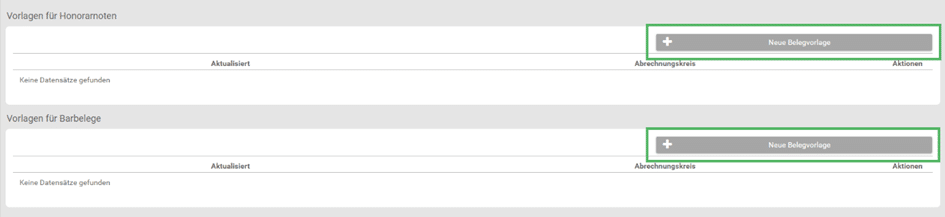
> Wähle über das Drop-Down Menü den passenden Standort/Abrechnungskreis, für welchen die Vorlage hinterlegt werden soll. Lade das Dokument über „+Quelle hochladen“ aus:
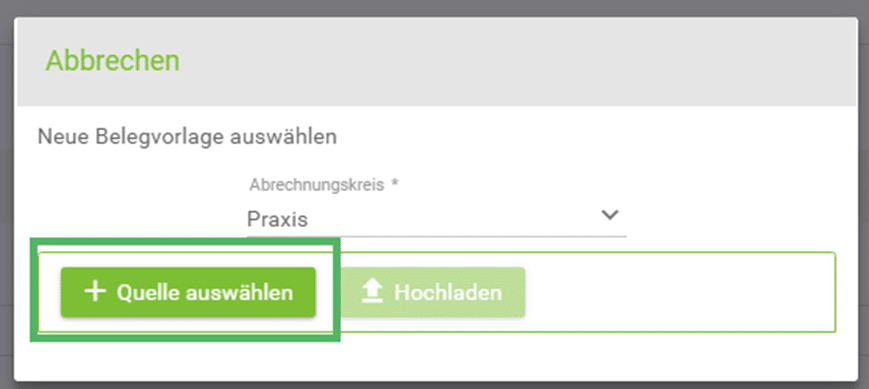
> Klicke schlussendlich noch auf Hochladen
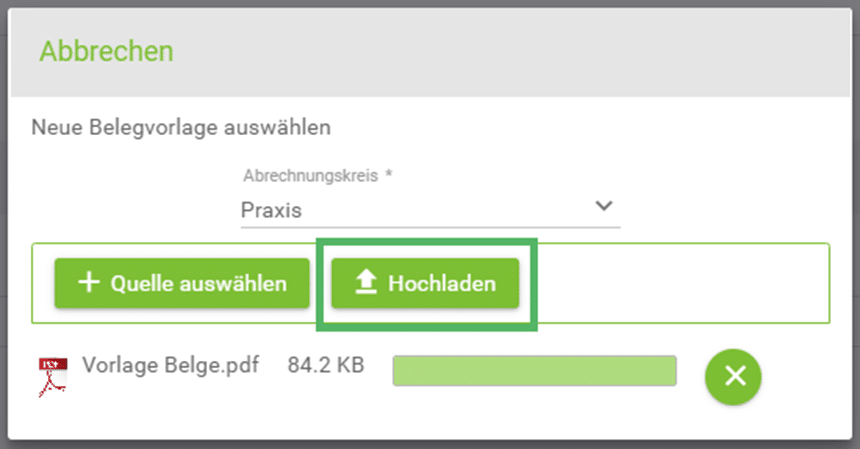
Welche Schriftart verwendet synaptos?
Unsere Rechnungen / Honorarnoten werden standardmäßig mit der Schriftart „Arial Unicode MS“, Schriftgröße 10 erstellt.
